كيفية إعداد WooCommerce على WordPress: دليل سهل للمبتدئين!
نشرت: 2021-01-12هل تريد أن تبدأ متجرًا عبر الإنترنت ولكن لا تعرف من أين تبدأ؟ لقد جئت إلى المكان المناسب. في هذا الدليل ، ستتعلم كيفية إعداد WooCommerce على موقع WordPress الخاص بك لبدء أعمال التجارة الإلكترونية الخاصة بك في أي وقت من الأوقات.
لماذا تستخدم WooCommerce؟
WooCommerce هو البرنامج المساعد الأكثر شيوعًا في WordPress عندما يتعلق الأمر ببناء متاجر التجارة الإلكترونية . سواء كنت تنشئ متاجر عملاقة مترامية الأطراف عبر الإنترنت أو تقدم خدمات مستقلة ، فإن WooCommerce لديها الأدوات المناسبة لمساعدتك في بيع منتجاتك وخدماتك عبر الإنترنت. كما أن العدد الهائل من الأدوات والميزات يجعلها واحدة من أفضل أدوات التجارة الإلكترونية المتوفرة. علاوة على ذلك ، هناك الآلاف من المكونات الإضافية والسمات المصممة لـ WooCommerce ، مما يجعلها أكثر جاذبية لأي متجر.
إذا لم تكن خدمة WooCommerce الخاصة بك كافية لك ، فيمكنك تمكين مكونات إضافية لتلبية احتياجاتك. علاوة على ذلك ، فإن استخدام سمات WooCommerce يجعل الإعداد مهمة سهلة للغاية. إن مجموعة وظائفها الضخمة التي تركز على التجارة الإلكترونية ودعمها الإضافي لخيارات الطرف الثالث تجعل WooCommerce الأداة الأكثر مرونة عندما يتعلق الأمر بإعداد عملك على الإنترنت.
أفضل جزء هو أن WooCommerce مجاني تمامًا وسهل الاستخدام ، لذا يمكنك بدء متجرك عبر الإنترنت في أي وقت من الأوقات دون دفع سنت. لذلك إذا كنت ترغب في إنشاء متجر على الإنترنت والبدء في بيع منتجاتك وخدماتك عبر الإنترنت ، فإن WooCommerce هو خيار ممتاز. في هذا الدليل ، سنوضح لك كيفية إعداده وتحقيق أقصى استفادة منه.
كيفية تثبيت وإعداد WooCommerce على WordPress
لنبدأ دليلنا عن طريق تثبيت البرنامج المساعد WooCommerce. سنبدأ بافتراض أنك قمت بالفعل بإعداد مضيف موقع الويب الخاص بك وتثبيت WordPress على خوادمك. يتضمن هذا أيضًا إعداد خدمات الاستضافة الخاصة بك. إذا كنت تريد معرفة المزيد عن شركة الاستضافة التي تريد استخدامها ، فيمكنك إلقاء نظرة على هذا المنشور.
تثبيت وتنشيط معالج WooCommerce
أولاً ، افتح لوحة تحكم مسؤول WordPress وانتقل إلى المكونات الإضافية> إضافة جديد. بعد ذلك ، استخدم شريط البحث في أعلى اليمين للبحث عن WooCommerce. سيظهر المكون الإضافي في النتائج ، لذا اضغط على " تثبيت " ثم انقر فوق الزر " تنشيط ". 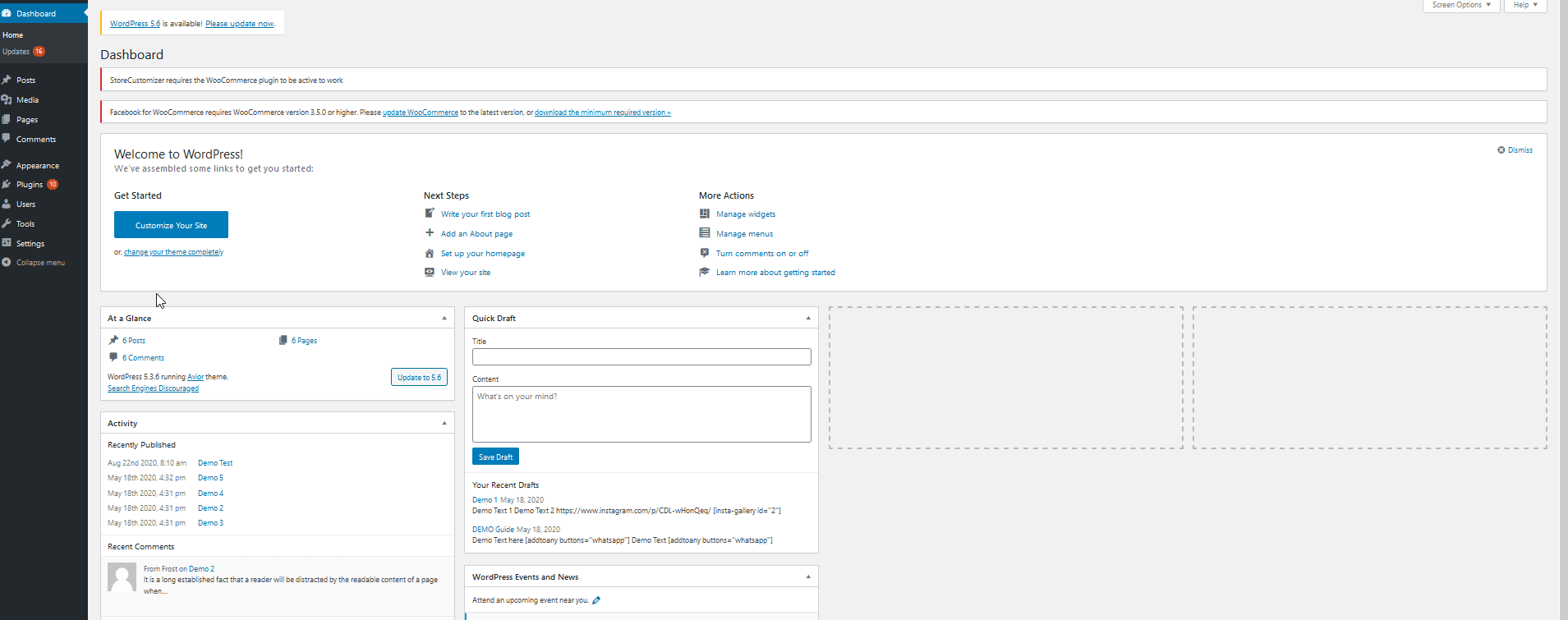
بعد ذلك ، لنقم بإعداد متجر WooCommerce الخاص بك عن طريق إضافة بعض التفاصيل المهمة المتعلقة بعملك. انقر فوق WooCommerce على الشريط الجانبي لـ WordPress Admin الخاص بك ، وستتم إعادة توجيهك إلى شاشة جديدة حيث سيتعين عليك إعداد متجرك.
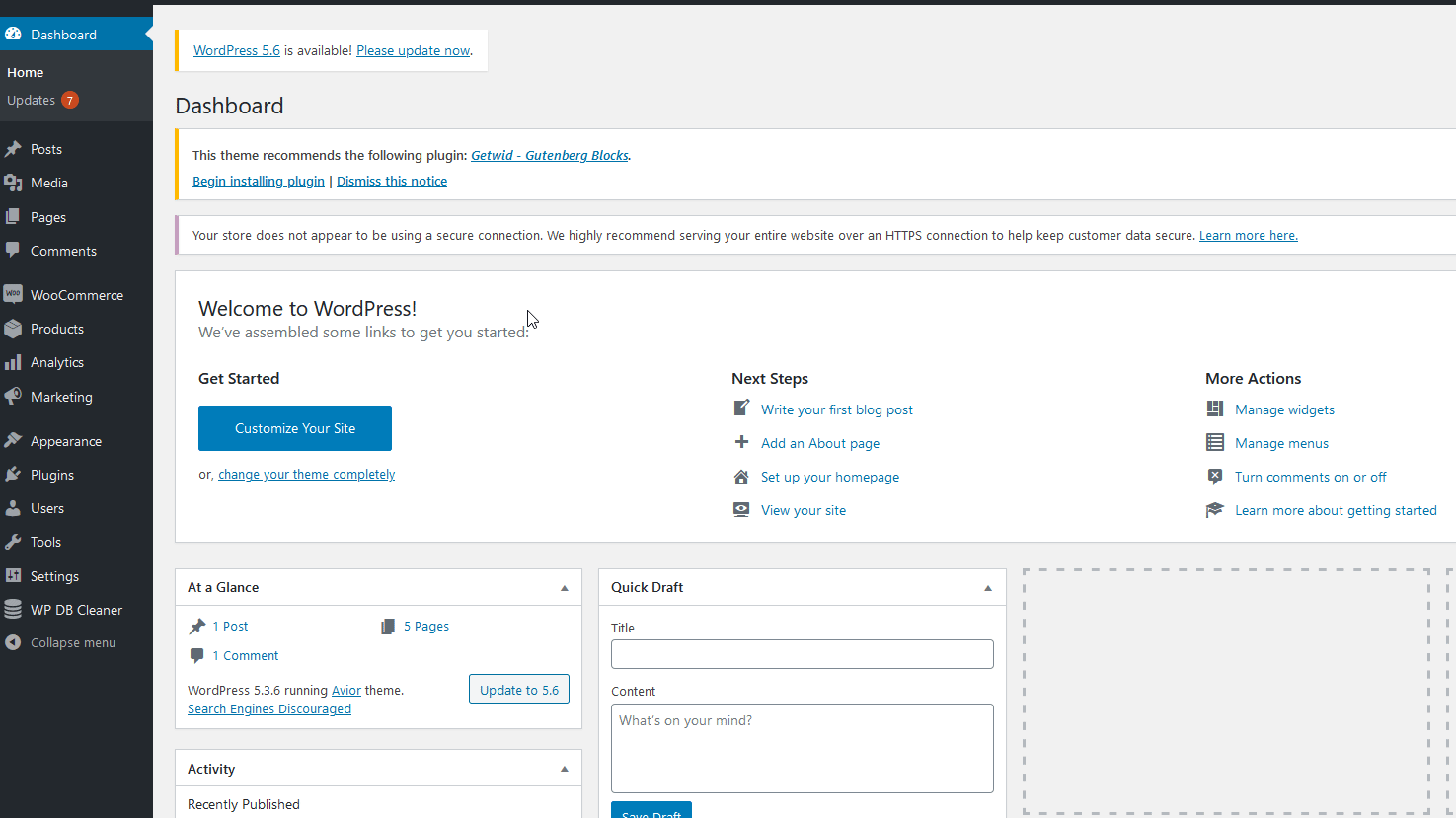 أولاً ، ستحتاج إلى إدخال العنوان الفعلي لمتجرك والبلد / المنطقة والمدينة والرمز البريدي.
أولاً ، ستحتاج إلى إدخال العنوان الفعلي لمتجرك والبلد / المنطقة والمدينة والرمز البريدي.
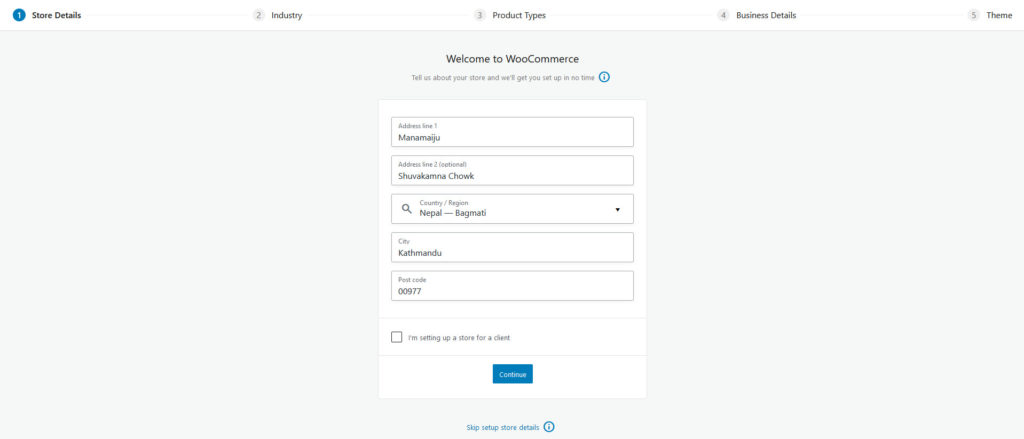 بعد ذلك ، حدد الصناعة التي يعمل بها متجرك ونوع المنتجات التي ستبيعها على موقع WooCommerce الإلكتروني الخاص بك. المنتجات المادية والتنزيلات مجانية ، لكن العضويات والاشتراكات والحجوزات والحزم والمنتجات القابلة للتخصيص تتطلب رسومًا إضافية.
بعد ذلك ، حدد الصناعة التي يعمل بها متجرك ونوع المنتجات التي ستبيعها على موقع WooCommerce الإلكتروني الخاص بك. المنتجات المادية والتنزيلات مجانية ، لكن العضويات والاشتراكات والحجوزات والحزم والمنتجات القابلة للتخصيص تتطلب رسومًا إضافية.
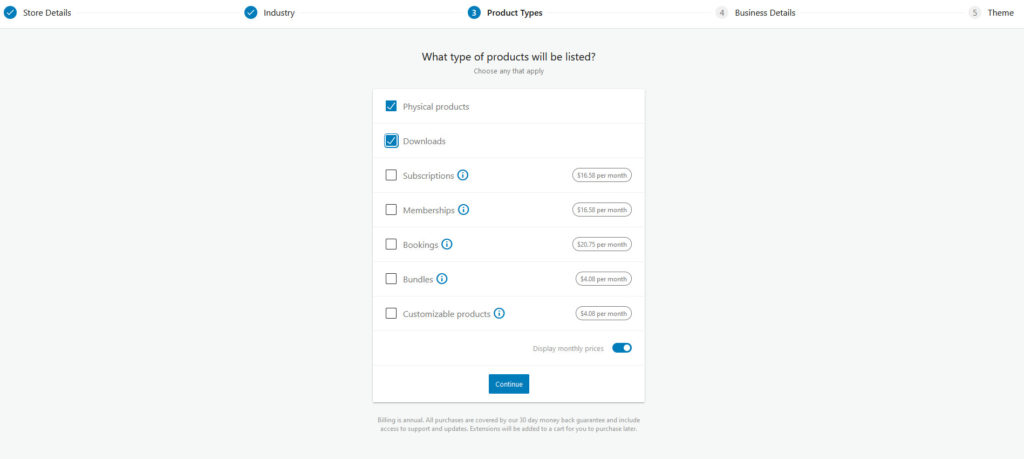 بعد ذلك ، ستتمكن من تضمين تفاصيل إضافية مثل عدد المنتجات التي تخطط لبيعها وما إذا كنت تمتلك أي منصات أخرى تريد بيع منتجاتك / خدماتك إليها.
بعد ذلك ، ستتمكن من تضمين تفاصيل إضافية مثل عدد المنتجات التي تخطط لبيعها وما إذا كنت تمتلك أي منصات أخرى تريد بيع منتجاتك / خدماتك إليها.

اختيار قالب ونموذج WooCommerce
أخيرًا ، سيسألك الإعداد أيضًا عما إذا كنت ترغب في استخدام سمة WooCommerce ، والتي نوصي بها بشدة. تسمح لك ثيمات WooCommerce بتصميم موقع الويب الخاص بك وتحويله إلى متجر جذاب عبر الإنترنت بجماليات مثالية تناسب علامتك التجارية ومنتجاتك.
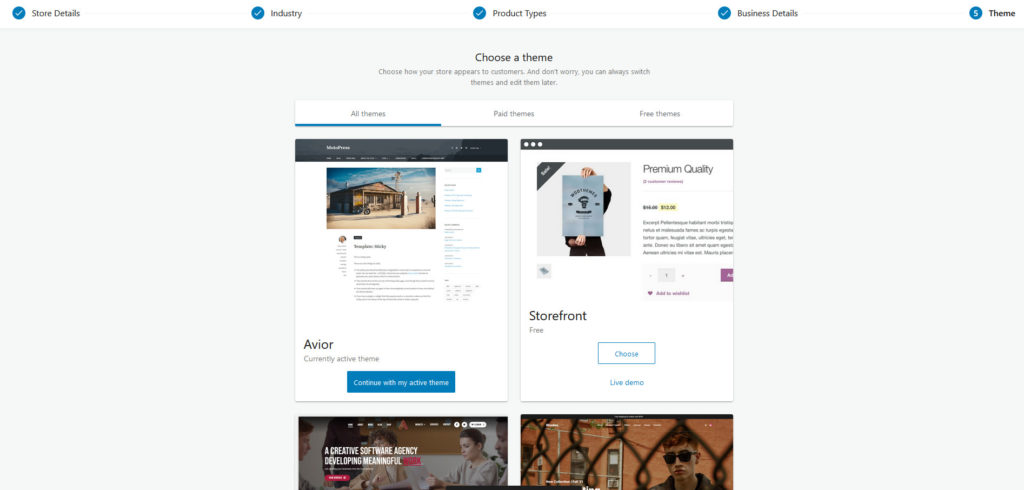
تم تصميم هذه السمات خصيصًا لـ WooCommerce ولأنواع مختلفة من متاجر WooCommerce. سواء كنت تقوم ببناء مواقع أزياء أو متاجر أغذية عبر الإنترنت أو موقع ويب لبيع برامج أو محفظة تصوير فوتوغرافي ، سيكون هناك الكثير من السمات التي يمكنك الاختيار من بينها. وأفضل جزء هو أن هذه السمات تأتي مع أدوات إضافية لمساعدتك في تشغيل وإدارة متجرك. هناك العديد من مظاهر WooCommerce المتاحة. إذا لم تكن متأكدًا من الخيار الذي تختاره ، فقم بإلقاء نظرة على قائمتنا لأفضل السمات لـ WooCommerce.
- أفضل ثيمات WooCommerce لـ WordPress
- أفضل ثيمات WooCommerce المجانية
كيفية إضافة منتجات جديدة وإدارتها في WooCommerce
بمجرد الانتهاء من الإعداد الأولي ، حان الوقت لإضافة منتجاتك. للتحقق من قائمة المنتجات الخاصة بك ، في لوحة تحكم مسؤول WordPress ، انتقل إلى المنتجات .
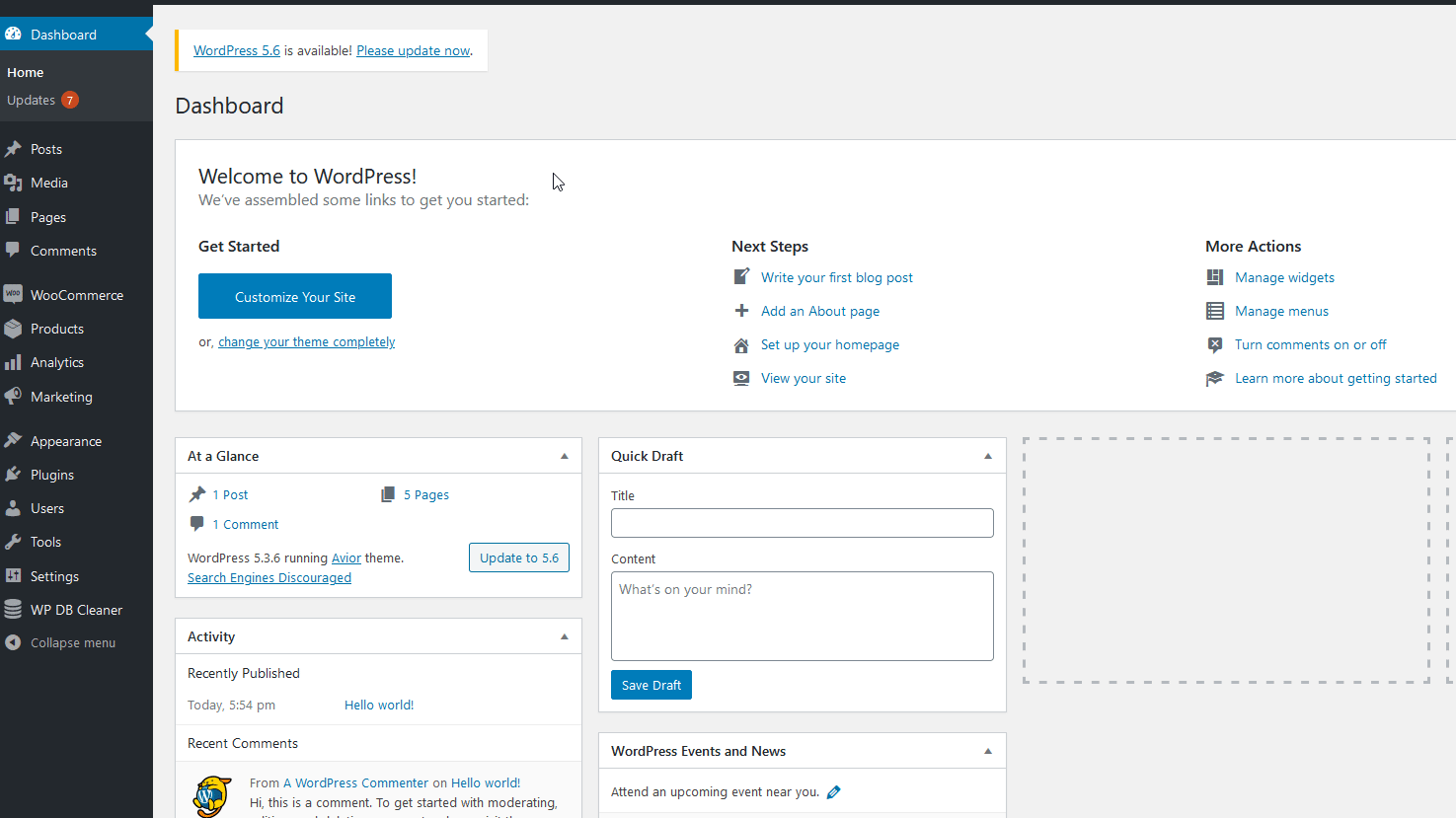 لإضافة منتج جديد إلى متجر WooCommerce الخاص بك ، انقر فوق إضافة جديد . يمكنك أيضًا استيراد المنتجات ، لكننا سنفترض أنك تبدأ من نقطة الصفر لهذا الدليل.
لإضافة منتج جديد إلى متجر WooCommerce الخاص بك ، انقر فوق إضافة جديد . يمكنك أيضًا استيراد المنتجات ، لكننا سنفترض أنك تبدأ من نقطة الصفر لهذا الدليل.
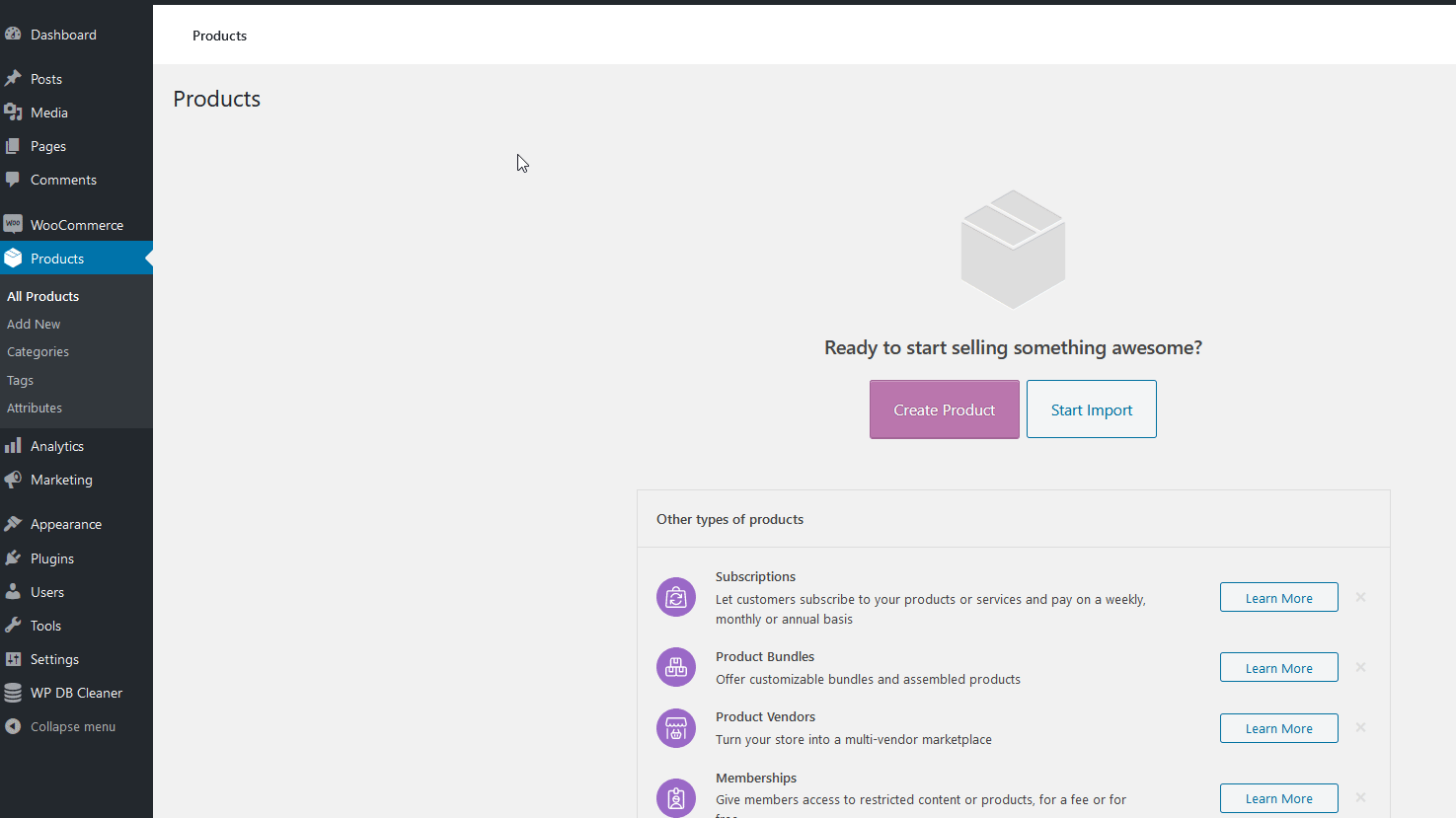 الآن ، دعنا نضيف بعض التفاصيل المهمة التي سيحتاجها منتج WooCommerce. يجب عليك تسمية منتجك ، ويمكنك أيضًا إضافة وصف موجز له.
الآن ، دعنا نضيف بعض التفاصيل المهمة التي سيحتاجها منتج WooCommerce. يجب عليك تسمية منتجك ، ويمكنك أيضًا إضافة وصف موجز له.
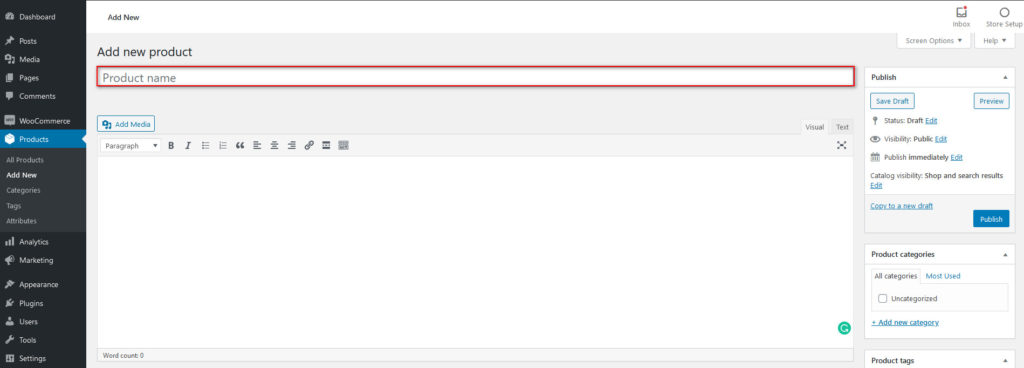
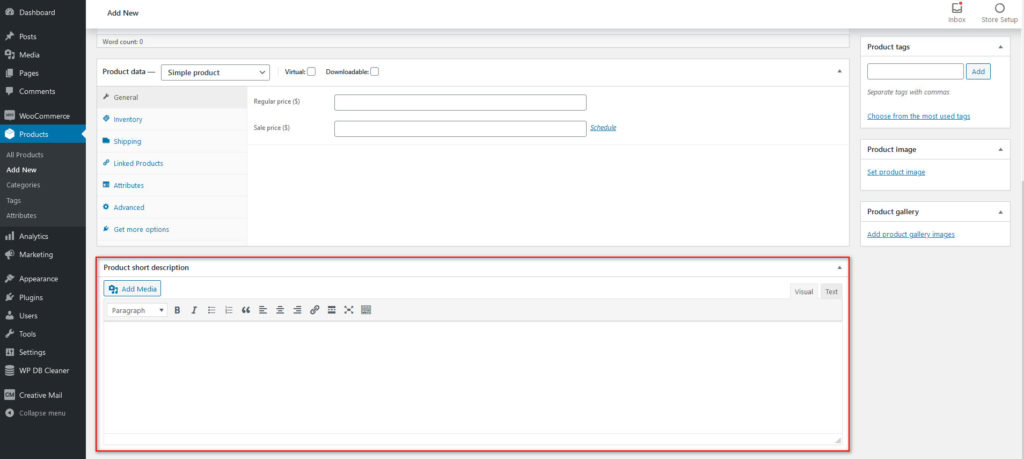 بعد ذلك ، تحتاج إلى تعديل التفاصيل الأساسية لمنتج WooCommerce الخاص بك ، مثل نوع المنتج (بسيط أو مجمّع أو متغير أو خارجي) والسعر ضمن قسم بيانات المنتج . انقر فوق خيار القائمة المنسدلة لتحديد نوع المنتج الخاص بك ، ثم حدد ما إذا كان المنتج الخاص بك سيكون افتراضيًا أم قابل للتنزيل أم ترخيصًا من خلال النقر فوق الخيارات الصحيحة المجاورة له.
بعد ذلك ، تحتاج إلى تعديل التفاصيل الأساسية لمنتج WooCommerce الخاص بك ، مثل نوع المنتج (بسيط أو مجمّع أو متغير أو خارجي) والسعر ضمن قسم بيانات المنتج . انقر فوق خيار القائمة المنسدلة لتحديد نوع المنتج الخاص بك ، ثم حدد ما إذا كان المنتج الخاص بك سيكون افتراضيًا أم قابل للتنزيل أم ترخيصًا من خلال النقر فوق الخيارات الصحيحة المجاورة له.
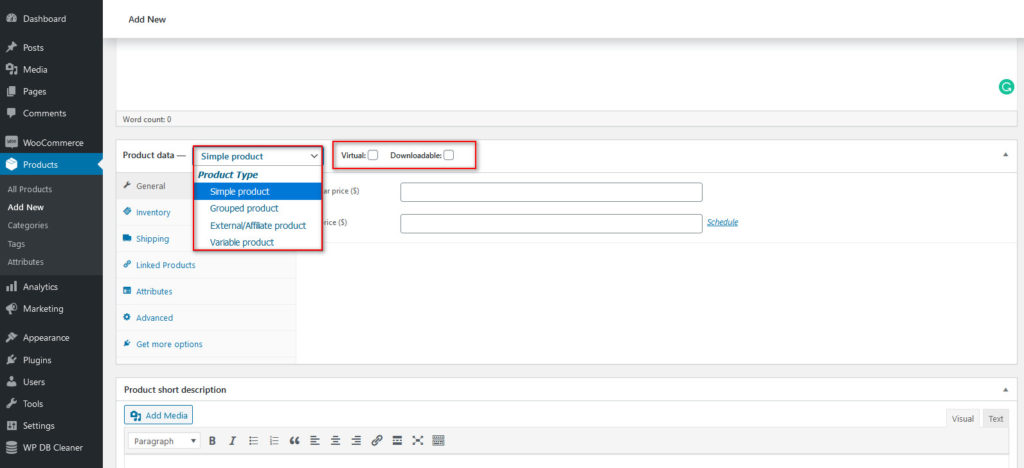
علامات تبويب بيانات المنتج
بعد ذلك ، انقر فوق علامات التبويب المختلفة ضمن بيانات المنتج وقم بتحرير تفاصيل WooCommerce وفقًا لذلك. يمكنك تخصيص التفاصيل التالية ضمن علامات التبويب هذه: 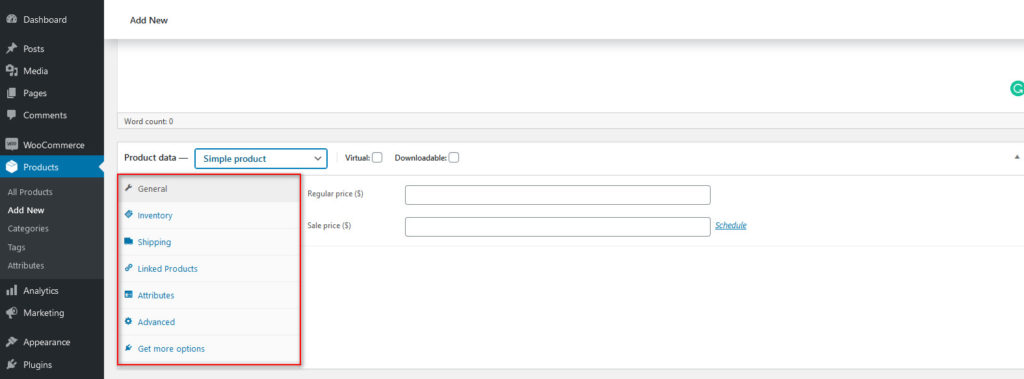
- عام : لإدارة السعر العادي بالإضافة إلى سعر البيع لمنتجك. المخزون : تمكين ميزات إدارة المخزون. يمكنك إضافة SKU (وحدة الاحتفاظ بالمخزون) ، وهو معرف فريد لكل منتج وخدمة تبيعها ، وتحديد ما إذا كان المنتج في المخزن أو نفاد المخزون أو في الطلب المتأخر.
- الشحن : يمكنك إضافة تفاصيل الشحن إلى منتجاتك ، مثل الوزن والأبعاد وفئة الشحن. لمزيد من المعلومات حول كيفية تمكين عنوان الشحن في WooCommerce ، راجع هذا الدليل.
- المنتجات المرتبطة : هنا ، يمكنك إضافة منتجات للبيع الإضافي والبيع الإضافي والحزم.
- السمات : من علامة التبويب هذه ، يمكنك تضمين سمات وتفاصيل مخصصة لمنتجك ، مثل اللون واللهجات والجودة والمزيد. لمزيد من المعلومات حول كيفية إنشاء سمات افتراضية ، ألق نظرة على هذا المنشور.
- متقدم : يمكنك تضمين ملاحظة مخصصة لعملائك بعد شراء منتجك / خدمتك. يمكنك أيضًا تمكين المراجعات وكذلك استخدام خيار إظهار ترتيب القائمة.
- الاختلافات : سيتم توفير علامة التبويب هذه كخيار إذا اخترت نوع المنتج الخاص بك كمتغير . هنا يمكنك إضافة جميع التفاصيل حول منتجاتك مثل اللون والأحجام وما إلى ذلك. بالإضافة إلى ذلك ، يمكنك تضمين الصور المخصصة والأسعار والتفاصيل الأخرى لكل شكل. تجدر الإشارة إلى أنه يجب عليك تضمين سمة مخصصة في علامة التبويب السمات أولاً لإضافة سمة التباين.
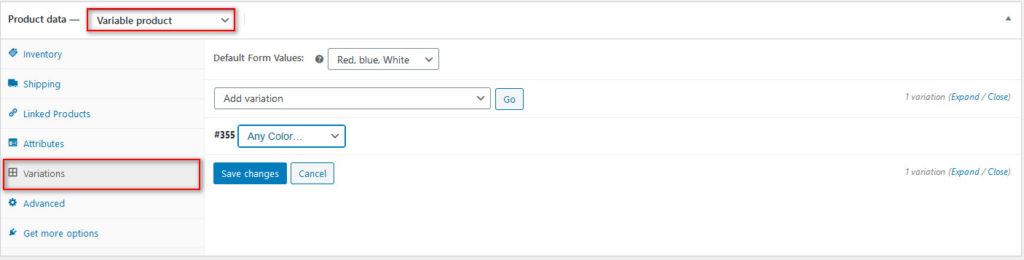
إضافة منتج WooCommerce
في هذا العرض التوضيحي ، سنضيف منتجًا بصورة. أدخل اسمًا لمنتجك ، واختر تفاصيل قسم بيانات المنتج ، وانقر فوق "تعيين صورة المنتج" على الشريط الجانبي الأيمن ، ثم انقر فوق " نشر". يجب أن يكون عنصر متجرك الجديد جاهزًا لإضافته إلى متجرك. 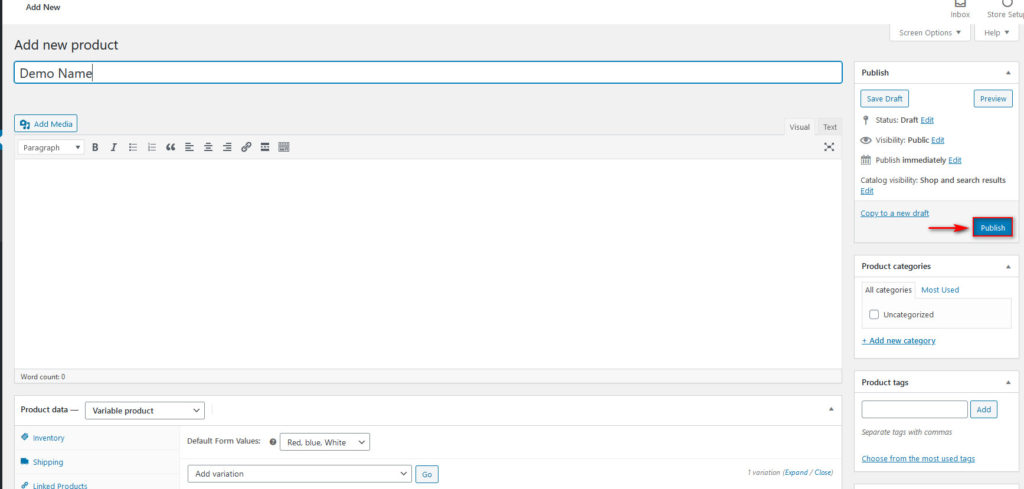 هناك الكثير لإضافة المنتجات أكثر من هذه العملية البسيطة ، لذلك إذا كنت تريد شرحًا أكثر تعمقًا لمنتجات WooCommerce ، فراجع هذا الدليل الكامل.
هناك الكثير لإضافة المنتجات أكثر من هذه العملية البسيطة ، لذلك إذا كنت تريد شرحًا أكثر تعمقًا لمنتجات WooCommerce ، فراجع هذا الدليل الكامل.

قم بإنشاء وتخصيص صفحات WooCommerce Store
تتمثل الخطوة التالية لإعداد WooCommerce في تخصيص صفحات متجرك. يتضمن ذلك صفحة المتجر وصفحة سلة التسوق والدفع وغير ذلك الكثير. نظرًا لأن المتاجر عبر الإنترنت تحتاج إلى عدة صفحات للعمل ، فإن WooCommerce تنشئ عدة صفحات لك أثناء التثبيت:
- التسوق : هذا هو المكان الذي تعرض فيه منتجاتك وخدماتك.
- عربة التسوق: عربة التسوق حيث يمكن للعملاء إلقاء نظرة وتعديل طلباتهم قبل الخروج. إذا كنت تستخدم الخروج من صفحة واحدة أو المكونات الإضافية التي تبسط عملية الدفع مثل Direct Checkout ، فسيتم عرض صفحة سلة التسوق مباشرة على صفحة الخروج.
- الخروج: إنها الصفحة التي يدخل فيها المتسوقون تفاصيلهم مثل الاسم وعنوان الشحن وطريقة الدفع وما إلى ذلك لإنهاء عملية الشراء.
- حسابي: حيث يمكن للمستخدمين رؤية معلوماتهم الشخصية وتتبع طلباتهم.
تعد هذه الصفحات الافتراضية نقطة انطلاق جيدة ولكننا نوصي بتخصيصها لتحسين تجربة المتسوقين وزيادة مبيعاتك. قد يستغرق تخصيص هذه الصفحات بعد إعداد سمة WooCommerce الخاصة بك بعض الوقت ، لذا يمكنك اتباع أدلةنا المخصصة لتخصيص كل هذه الصفحات الفردية والتأكد من وجود جميع الميزات الضرورية في جميع صفحات WooCommerce الخاصة بك.
- كيفية تخصيص صفحة متجر WooCommerce: الدليل الكامل
- كيفية تخصيص صفحة حسابي على WooCommerce
- تخصيص صفحة منتج WooCommerce في Elementor
- قم بتحرير صفحة WooCommerce Shop برمجيًا
- كيفية تخصيص الخروج من WooCommerce
تغطية أساسيات WooCommerce
الآن بعد أن قمت بإعداد WooCommerce على WordPress ، دعنا نلقي نظرة على بعض الأقسام الأكثر أهمية التي يجب التركيز عليها. قبل أن تبدأ في إضافة المزيد من الوظائف وتخصيص متجرك ، تحتاج إلى فهم ما يمكنك القيام به باستخدام الأدوات التي يوفرها WooCommerce افتراضيًا. لذلك دعونا نلقي نظرة على بعض أهم الأقسام وكيف يمكنك استخدامها لتحقيق أقصى استفادة.
التقارير / التحليلات
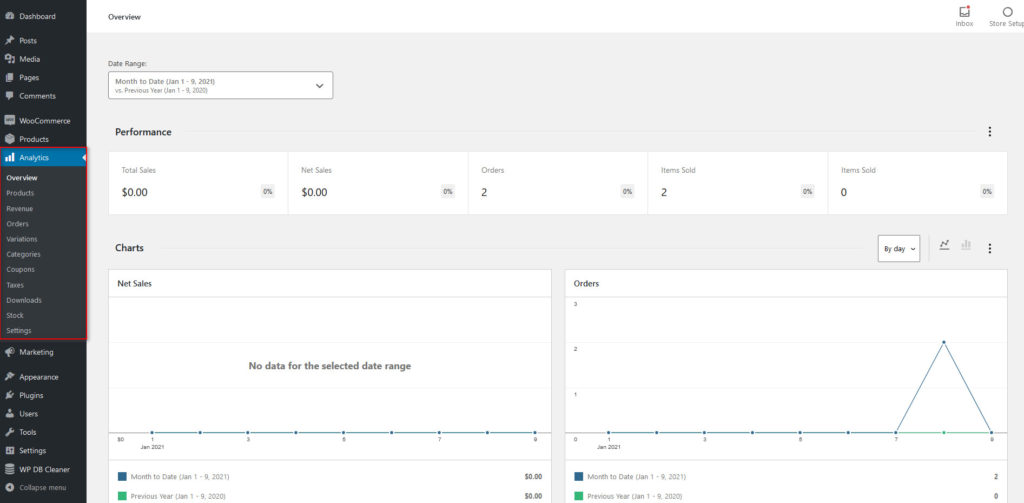 تعد التقارير / التحليلات علامة تبويب أساسية توضح لك كيفية بيع منتجات WooCommerce ومدى شعبية منتجاتك بين عملائك. هنا يمكنك معرفة عدد المنتجات التي بعتها ، والطلبات ، وإجمالي المبيعات ، ومتوسط الإيرادات لكل طلب ، ومعلومات إضافية أخرى باستخدام الرسوم البيانية الواضحة لسهولة التصور. بالإضافة إلى ذلك ، يمكنك الاطلاع على الإحصائيات الخاصة بالفترات أو الأيام أو الأشهر أو أرباع السنة المحددة ، وحتى مقارنة الأداء بمرور الوقت.
تعد التقارير / التحليلات علامة تبويب أساسية توضح لك كيفية بيع منتجات WooCommerce ومدى شعبية منتجاتك بين عملائك. هنا يمكنك معرفة عدد المنتجات التي بعتها ، والطلبات ، وإجمالي المبيعات ، ومتوسط الإيرادات لكل طلب ، ومعلومات إضافية أخرى باستخدام الرسوم البيانية الواضحة لسهولة التصور. بالإضافة إلى ذلك ، يمكنك الاطلاع على الإحصائيات الخاصة بالفترات أو الأيام أو الأشهر أو أرباع السنة المحددة ، وحتى مقارنة الأداء بمرور الوقت.
يمكنك أيضًا الحصول على نظرة ثاقبة إضافية حول العناصر الأكثر مبيعًا ، والفئات الأعلى ، والإيرادات المحققة ، والمخزون المتاح ، والضرائب ، وغير ذلك الكثير. من خلال تحليل هذه البيانات ، يمكنك اتخاذ القرارات الصحيحة لتنمية عملك.
إعدادات
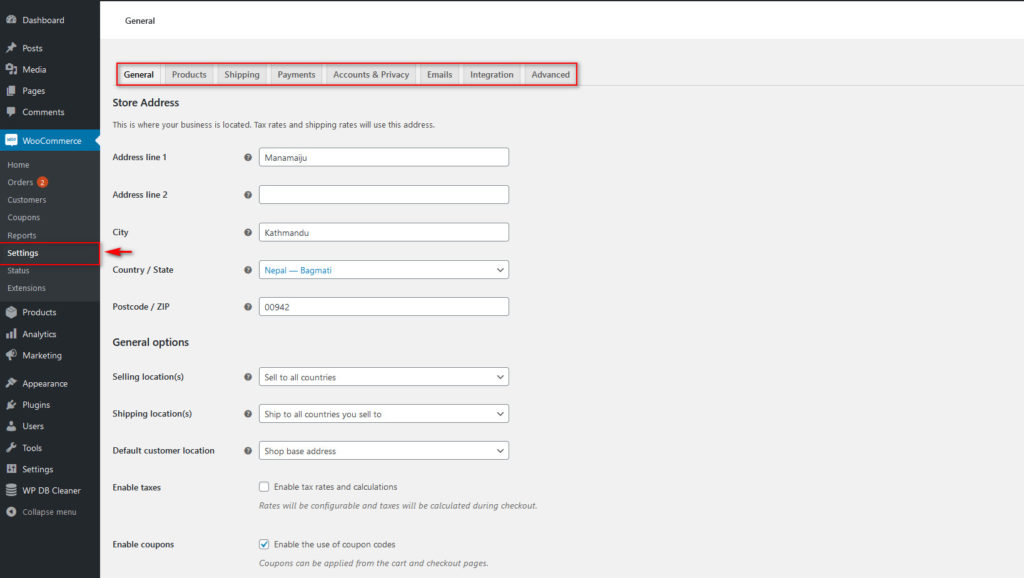 علامة التبويب " الإعدادات " هي المكان الذي تقوم فيه بمعظم عمليات التكوين والتخصيص لمتجر WooCommerce ، سواء كان ذلك يتعلق بإعداد شحن المنتج أو عنوان المتجر أو الحسابات أو طرق الدفع أو إشعارات البريد الإلكتروني.
علامة التبويب " الإعدادات " هي المكان الذي تقوم فيه بمعظم عمليات التكوين والتخصيص لمتجر WooCommerce ، سواء كان ذلك يتعلق بإعداد شحن المنتج أو عنوان المتجر أو الحسابات أو طرق الدفع أو إشعارات البريد الإلكتروني.
علاوة على ذلك ، يمكنك تكوين خيارات العملة وإضافة مناطق الشحن وإعداد إعدادات الخصوصية لعملائك. إذا كنت معتادًا على إعدادات WooCommerce ، فيمكنك الوصول إلى علامة التبويب خيارات متقدمة لتخصيص وإدارة صفحات WooCommerce ونقاط نهاية الدفع وعلامات تبويب صفحة الحساب وغير ذلك الكثير.
الطلب #٪ s
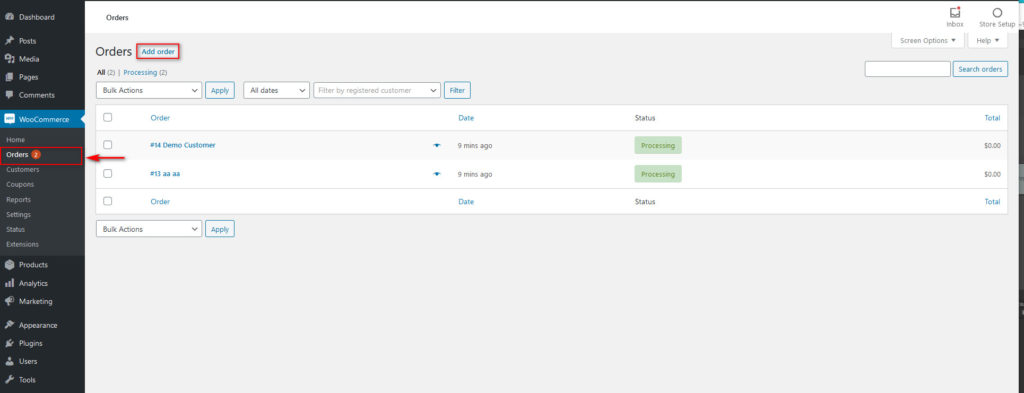 صفحة الطلبات هي المكان الذي يمكنك فيه رؤية طلبات العميل. من هنا يمكنك معالجتها أو اتخاذ إجراءات إضافية مثل إرسال فواتير بالبريد الإلكتروني أو إعادة إرسال إشعارات الطلبات الجديدة. يمكنك أيضًا إضافة طلبات جديدة من هنا يدويًا إذا لزم الأمر.
صفحة الطلبات هي المكان الذي يمكنك فيه رؤية طلبات العميل. من هنا يمكنك معالجتها أو اتخاذ إجراءات إضافية مثل إرسال فواتير بالبريد الإلكتروني أو إعادة إرسال إشعارات الطلبات الجديدة. يمكنك أيضًا إضافة طلبات جديدة من هنا يدويًا إذا لزم الأمر.
تسويق / كوبونات
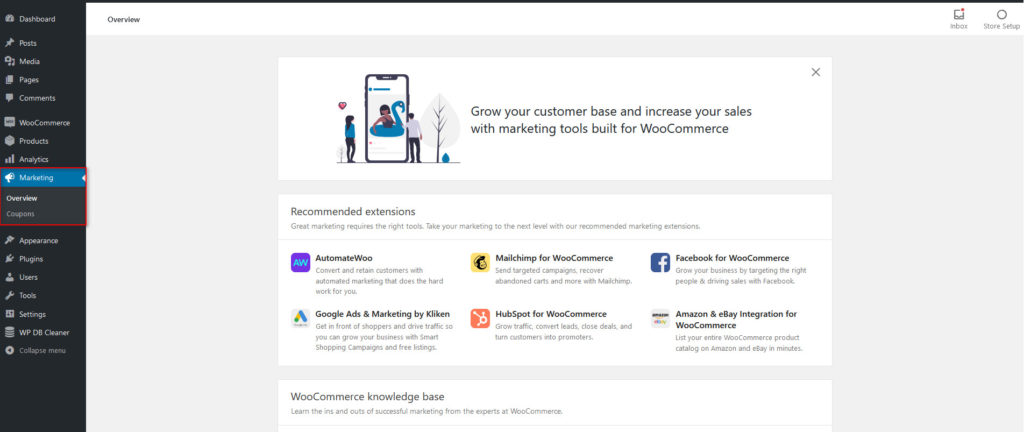 يعد التسويق جزءًا أساسيًا من إعداد موقع WooCommerce الخاص بك. إذا كنت تريد أن ينمو عملك التجاري ، فأنت بحاجة إلى تسويق منتجاتك للجمهور المناسب. تتيح لك صفحة التسويق إعداد أدوات التسويق مثل MailChimp وإعلانات Google و AutomateWoo وغيرها. باستخدام هذه المكونات الإضافية ، يمكنك إعداد طرق موثوقة لتسويق منتجاتك وتحسين توليد العملاء المحتملين لموقعك على الويب لتحقيق أقصى قدر من المبيعات.
يعد التسويق جزءًا أساسيًا من إعداد موقع WooCommerce الخاص بك. إذا كنت تريد أن ينمو عملك التجاري ، فأنت بحاجة إلى تسويق منتجاتك للجمهور المناسب. تتيح لك صفحة التسويق إعداد أدوات التسويق مثل MailChimp وإعلانات Google و AutomateWoo وغيرها. باستخدام هذه المكونات الإضافية ، يمكنك إعداد طرق موثوقة لتسويق منتجاتك وتحسين توليد العملاء المحتملين لموقعك على الويب لتحقيق أقصى قدر من المبيعات.
من هذا القسم ، يمكنك أيضًا إنشاء القسائم وإدارتها وتتبعها لمعرفة مدى أدائها الجيد. هذه ليست سوى بعض الأقسام الأكثر أهمية ولكن هناك العديد من الأشياء الأخرى التي يمكنك القيام بها. لذلك بعد إعداد WooCommerce ، نوصيك بإلقاء نظرة على جميع علامات التبويب الجديدة للحصول على فهم أفضل للأدوات التي يوفرها WooCommerce لتنمية أعمالك.
كيفية إضافة المزيد من الوظائف إلى WooCommerce
أحد الأشياء الرائعة في WooCommerce هو القدرة على استخدام مكونات إضافية وإضافات لتحسين وظائفه. سواء أكنت تستخدم المكونات الإضافية لتخصيص صفحة الخروج الخاصة بك ، أو قم بتحرير صفحات WooCommerce الخاصة بك باستخدام أدوات إنشاء الصفحات ، أو إعداد متجرك بالكامل على صفحة وسائط اجتماعية مختلفة ، فإن المكونات الإضافية تغطي مجموعة واسعة من الوظائف لك وتجعل الأمور أكثر ملاءمة.
على سبيل المثال ، يمكنك إنشاء قوائم بريد إلكتروني وإدارة المخزون وإكمال الطلبات تلقائيًا وإعداد رسائل بريد إلكتروني تلقائية وطلب استجابات لعملائك وغير ذلك الكثير. للتحقق من جميع ملحقات WooCommerce والإضافات المتاحة ، يمكنك تصفح مستودع مكونات WordPress الإضافية أو الانتقال إلى WooCommerce> الامتدادات في لوحة معلومات WordPress الخاصة بك والبحث عن الأدوات المثلى لعملك. 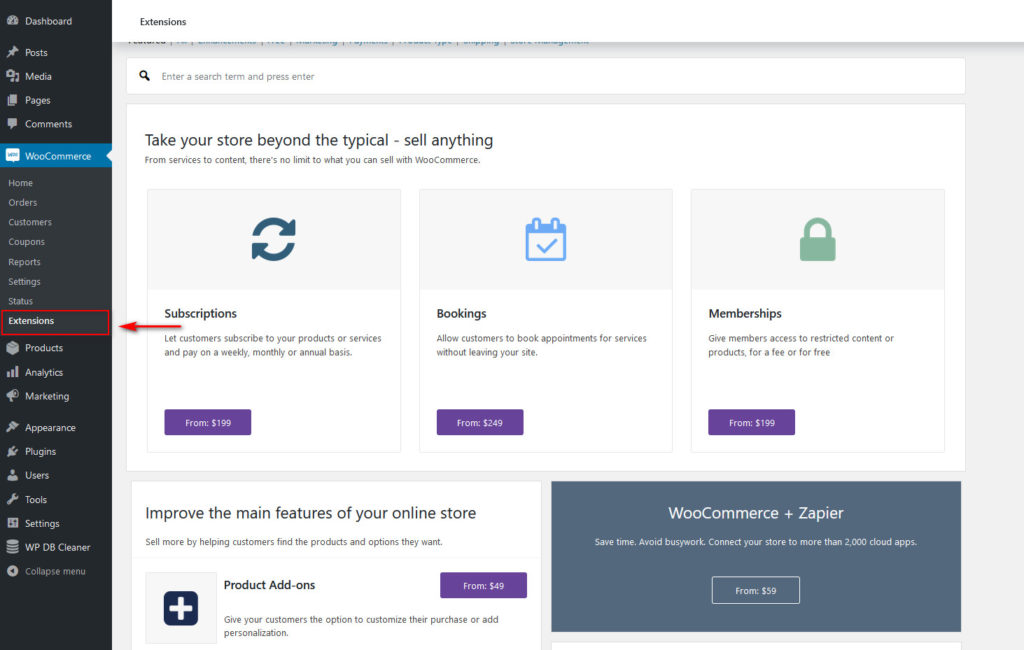 سترى أن هناك العديد من الأدوات ، لذا لتسهيل حياتك ، يمكنك التحقق من قائمتنا لأفضل مكونات WooCommerce الإضافية.
سترى أن هناك العديد من الأدوات ، لذا لتسهيل حياتك ، يمكنك التحقق من قائمتنا لأفضل مكونات WooCommerce الإضافية.
المكافأة: ماذا تفعل عندما تكون صفحة متجر WooCommerce فارغة؟
من أكثر المشكلات شيوعًا التي يواجهها أصحاب المتاجر أن صفحة المتجر فارغة. هناك عدة أسباب تجعل صفحة متجر WooCommerce فارغة. من السهل حل بعض هذه المشكلات ، بينما يتطلب البعض الآخر حلولًا أكثر تعقيدًا. بعض الأسباب الأكثر شيوعًا هي:
- تكوين صفحة المتجر
- عدم توافق البرنامج المساعد
- الروابط الثابتة
- رؤية الكتالوج
لمزيد من المعلومات حول كيفية معالجة كل من هذه المشكلات ، راجع دليلنا الكامل حول كيفية إصلاح صفحة متجر WooCommerce فارغة .
استنتاج
باختصار ، WooCommerce هي أفضل أداة متاحة لأولئك الذين يرغبون في بدء عمل تجاري عبر الإنترنت أو يرغبون في بيع منتجاتهم وخدماتهم عبر الإنترنت. هذا البرنامج المساعد WordPress سهل الاستخدام ومجاني وسيساعدك على تشغيل متجر التجارة الإلكترونية الخاص بك في أي وقت من الأوقات.
في هذا الدليل ، أوضحنا لك كيفية إعداد WooCommerce على موقع WordPress الخاص بك . في حين أن الخطوات القليلة الأولى بسيطة للغاية ، إلا أن هناك الكثير الذي يجب عليك القيام به لتخصيص متجرك وتحقيق أقصى استفادة منه.
دعنا نلخص بسرعة الخطوات التي يجب أن تأخذها في الاعتبار أثناء إعداد متجر WooCommerce الخاص بك:
- اختر واستخدم سمة WooCommerce التي تناسب عملك
- قم بإعداد المنتجات والتسوق وصفحات WooCommerce الأخرى بكل العناصر الضرورية
- تخصيص الصفحات
- تأكد من أن منتجاتك تحتوي على جميع التفاصيل الضرورية مثل الاسم والنوع والسعر وما إلى ذلك
- ابحث عن مكونات WooCommerce الإضافية المناسبة واخترها لوظائف إضافية
هناك الكثير من WooCommerce أكثر من هذا الدليل ، لذلك إذا كنت بحاجة إلى أي مساعدة ، فقط أخبرنا في التعليقات أدناه.
